Typo3
Typo3 est un système de gestion de contenu (CMS) libre écrit en PHP. Nous allons voir dans ce tutoriel comment installer Typo3 tout en respectant les bonnes pratiques de sécurité.
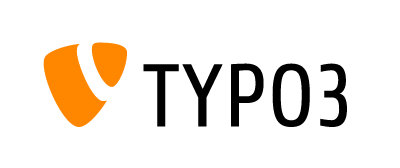
1 - Installer Typo3
Récupérez Typo3 depuis le site
Il est recommandé de choisir la dernière version stable de Typo3 pour des raisons de sécurité.
Note
Vérifiez la compatibilité de Typo3 avec les versions PHP et MySQL de votre hébergement.
Une fois le téléchargement terminé, faites un clic droit sur l’archive et choisir « Extraire tout… », indiquez une destination afin d’extraire vos fichiers dans un nouveau dossier.
Déposer les fichiers dans votre espace
Maintenant, il faut déposer les fichiers dans votre espace d’hébergement. Pour cela nous vous recommandons l’utilisation d’un logiciel de FTP comme Filezilla ou WinScp (voir nos tutoriaux à ce sujet).
Note
Si votre Typo3 doit être le site principal et être accessible depuis votre domaine www.monsite.com, il faut déposer les fichiers directement sous votre repertoire www. Vous pouvez également créer un sous dossier, par exemple www/blog, si seule une partie de votre site doit être sous Typo3.
Créer une base de données
Il faut maintenant créer une base de données MySQL et un utilisateur avec les bons privilèges. Pour cela reportez-vous à notre tutorial
Une fois la base et l’utilisateur créés, récupérez les identifiants qui seront utiles lors des étapes de paramètrages de Typo3.
Lancer l’installation
Rendez-vous sur votre site pour débuter l’installation de Typo3.
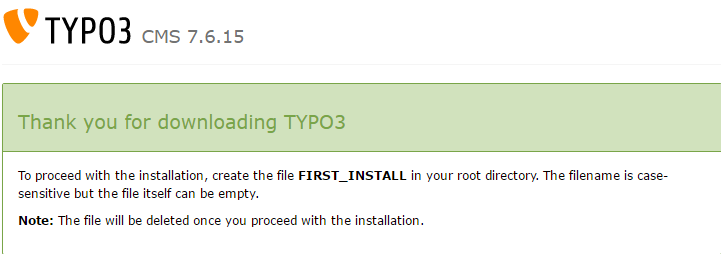
Créez le fichier FIRST_INSTALL dans votre répertoire d’installation de typo3 en respectant la casse.
Typo3 va maintenant vérifier certains prérequis comme des valeurs de variables PHP.
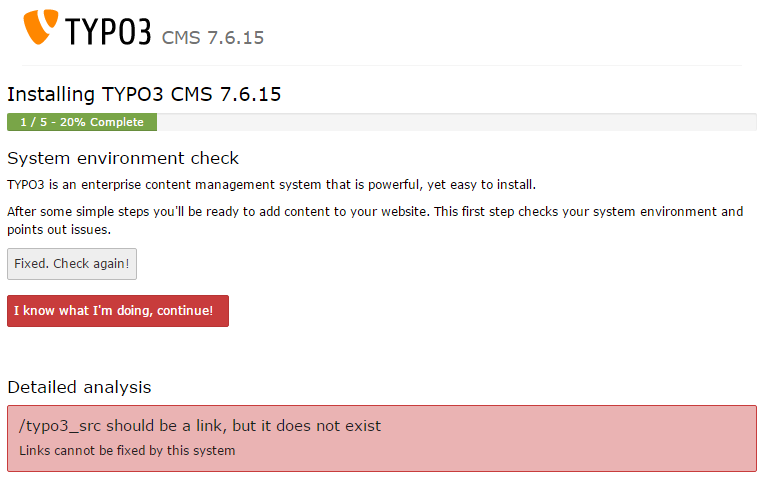
Corrigez les éventuels problèmes. Par exemple, le dossier typo3_src doit être un lien vers le répertoire des sources.
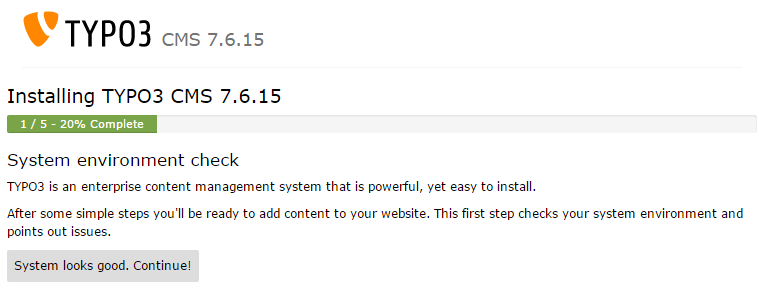
Si tout est ok, poursuivez l’installation.
Entrez les informations de connexion à la base de données créée précédemment.
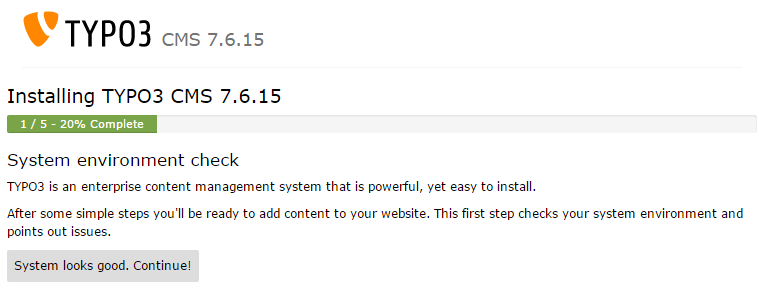
Choisissez la base de données ou créez-en une nouvelle
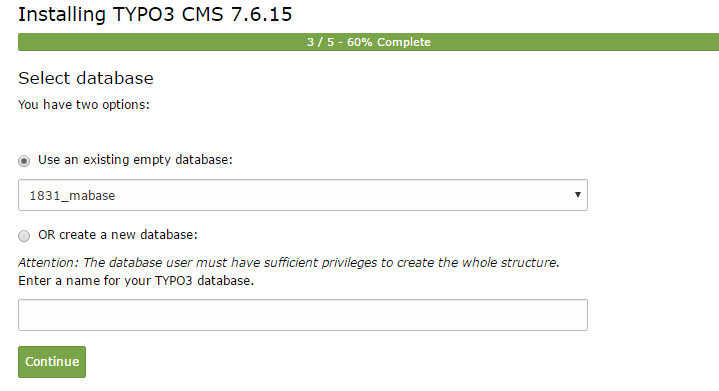
Créez l’utilisateur du back office
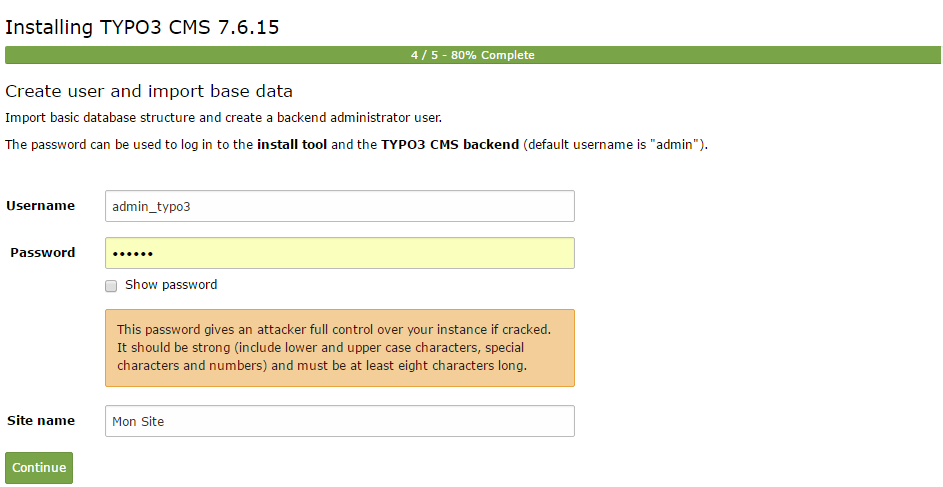
L’installation est terminée.

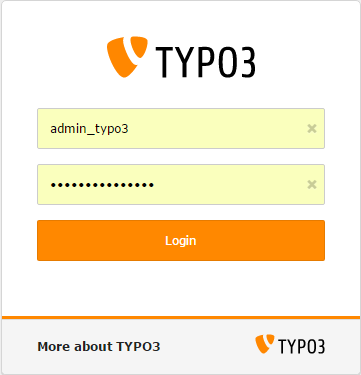
2 - Installer des plugins
Typo3 vous offre la possibilité d’ajouter certaines fonctionnalités via des plugins qui peuvent être téléchargés et installés. Ces extensions peuvent être gratuitesou payantes. Elles permettent d’ajouter un forum, créer des diaporamas, aider à lutter contre le spam, ajouter un cache etc.
Rendez-vous dans le back office de Typo3 et dans le volet de gauche cliquez sur Outils d’administration puis Extensions.
Choisissez Ajouter des extensions puis cherchez l’extension que vous souhaitez installer.
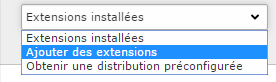
Cliquez sur l’icone sous Actions pour importer et installer le plugin.

Le plugin apparait désormais dans la liste des extensions installées.
3 - Mettre à jour Typo3
Mise à jour depuis l’interface
Avertissement
La mise à jour de typo3 nécessite un accès SSH au serveur qui héberge votre site.
Nous vous recommandons de faire une sauvegarde de votre installation avant de lancer le processus de mise à jour. Lorsque vous êtes prêt cliquez sur « Mettre à jour ».
Pour des raisons de sécurité il est fortemment conseillé de tenir Typo3 à jour car les dernières versions corrigent des failles de sécurité qui peuvent compromettre votre CMS.
Dans le volet de gauche, cliquez sur Installation.
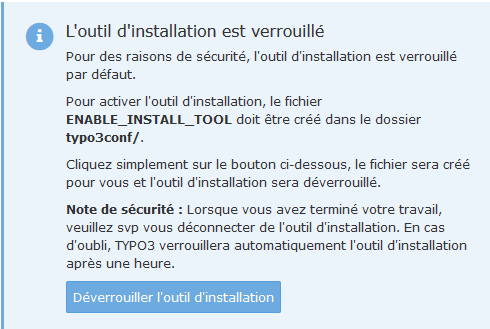
Cliquez sur Déverrouiller l’outil d’installation et renseignez votre mot de passe d’administrateur du CMS.

Cliquez sur Core Update, Typo3 va rechercher la présence de mises à jour du core.
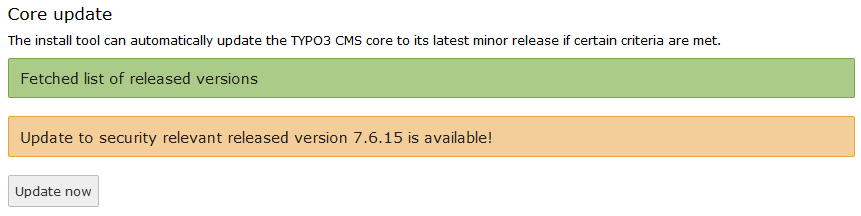
Téléchargez la mise à jour. Décompressez l’archive récupérée puis supprimez et recréez le dossier typo3_src qui doit être un lien vers le répertoire des sources. Faites maintenant pointer le lien vers le répertoire des sources de la version 7.6.15.
Le CMS est maintenant à jour.
4 - Renforcer la sécurité
Garder une version à jour
Il est important de garder Typo3 ainsi que ses plugins à jour, la plupart des nouvelles versions incluant des patchs de sécurité.
Protéger son interface d’admin
L’interface d’administration doit être idéalement limitée aux seuls utilisateurs autorisés à s’y connecter et à modifier le CMS. Une méthode efficace est de n’autoriser que votre adresse IP publique à accéder à l’interface. Pour récupérer votre adresse IP publique, vous pouvez vous rendre sur https://ip.dri.fr/
Note
Si vous souhaitez autoriser plusieurs IP, il suffit de rajouter des lignes « Allow from… ».
Avertissement
Chez certains FAI, vous ne disposerez pas d’une IP fixe, celle-ci peut donc changer et vous bloquer l’accès à l’interface d’admin.
Changer l’utilisateur admin
La plupart des hackers vont tenter de se connecter en utilisant le login admin. Il est préférable de choisir un autre nom d’utilisateur lors des étapes d’installation de Typo3.
Choisir un mot de passe suffisamment complexe
Evitez les mots de passe génériques comme AZERTY, 123456. Utilisez un mot de passe complexe à base de chiffres, majuscules et caractères spéciaux.
Vérifier que votre poste est bien protégé
Si votre PC est infecté par un virus ou un malware, un hacker peut avoir accès à vos fichiers Typo3 en local et donc vos identifiants. Il est donc important d’avoir un programme antivirus à jour.